Потокове передавання контенту безпосередньо з мобільного телефону на комп'ютер може бути чудовим способом поділитися іграми або іншим контентом з широкою аудиторією. У цьому посібнику ви дізнаєтеся, як ефективно транслювати мобільний контент за допомогою програмного забезпечення Streamlabs OBS або OBS Studio. Ми розглянемо процес крок за кроком, від завантаження необхідного програмного забезпечення до оптимізації налаштувань потоку.
Основні висновки
- Для передачі вам потрібне програмне забезпечення "Scrippy".
- Увімкніть режим розробника на своєму смартфоні.
- Підключіть мобільний телефон до комп'ютера за допомогою налагодження через USB.
- Додайте скринкаст в Streamlabs OBS або OBS Studio як джерело.
- Ви можете налаштувати зображення, щоб уникнути чорних меж.
Покрокові інструкції
Спочатку вам потрібно завантажити програму "Scrippy". Перейдіть на веб-сайт Scrippy. Прокрутіть сторінку вниз, поки не побачите посилання для завантаження, доступні для різних операційних систем. Виберіть версію, яка відповідає вашій системі (Windows, Mac або Linux). Щоб переконатися, що ви завантажуєте правильну версію, натисніть на відповідний файл. У моєму випадку я обираю версію для Windows і завантажую її.
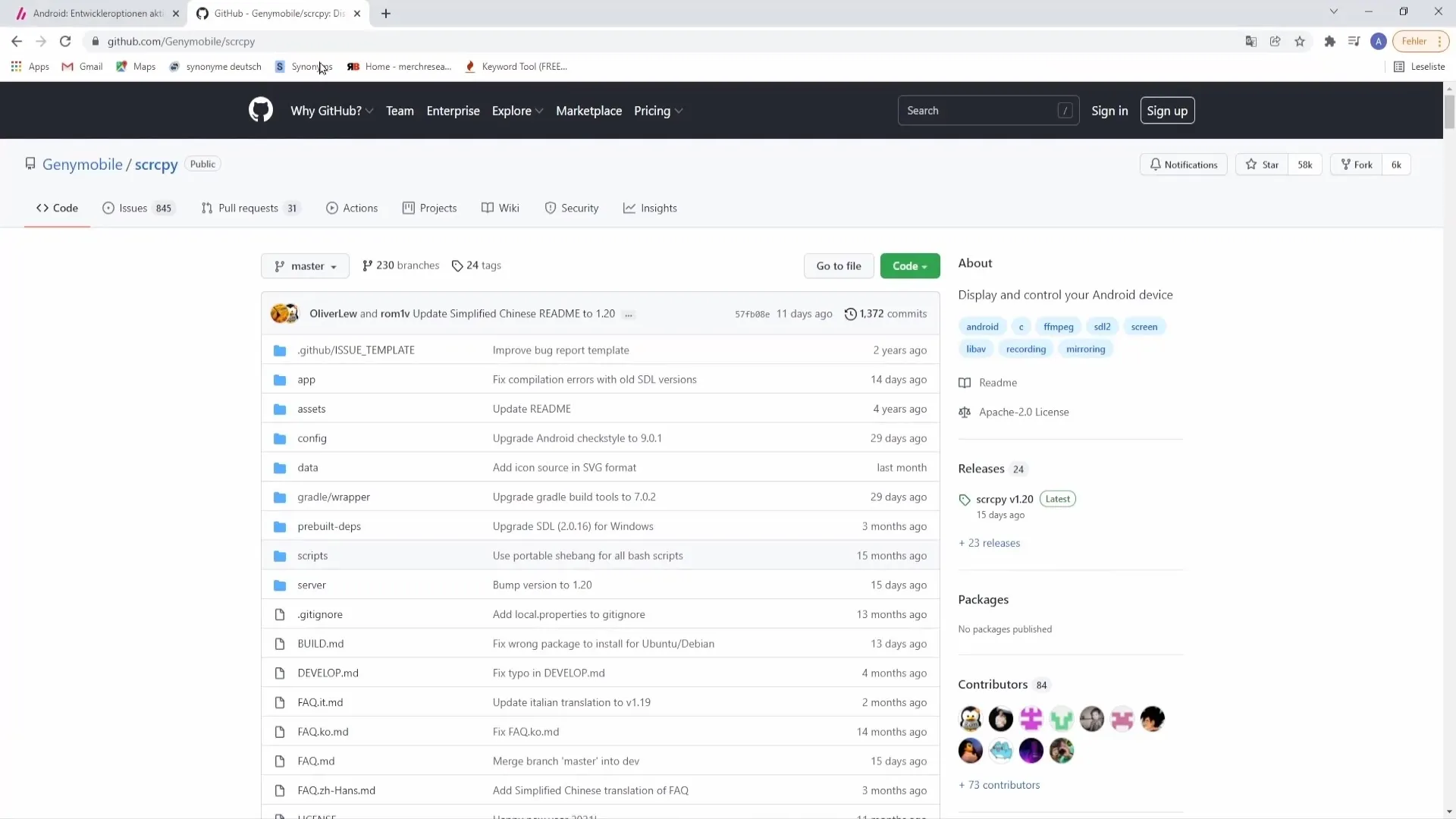
Після завершення завантаження ви знайдете файл на робочому столі. Клацніть на ньому правою кнопкою миші і створіть нову папку з назвою "scrippy". Перетягніть завантажений файл до цієї папки. Тепер відкрийте папку і розархівуйте файл, клацнувши правою кнопкою миші і вибравши "Розархівувати".
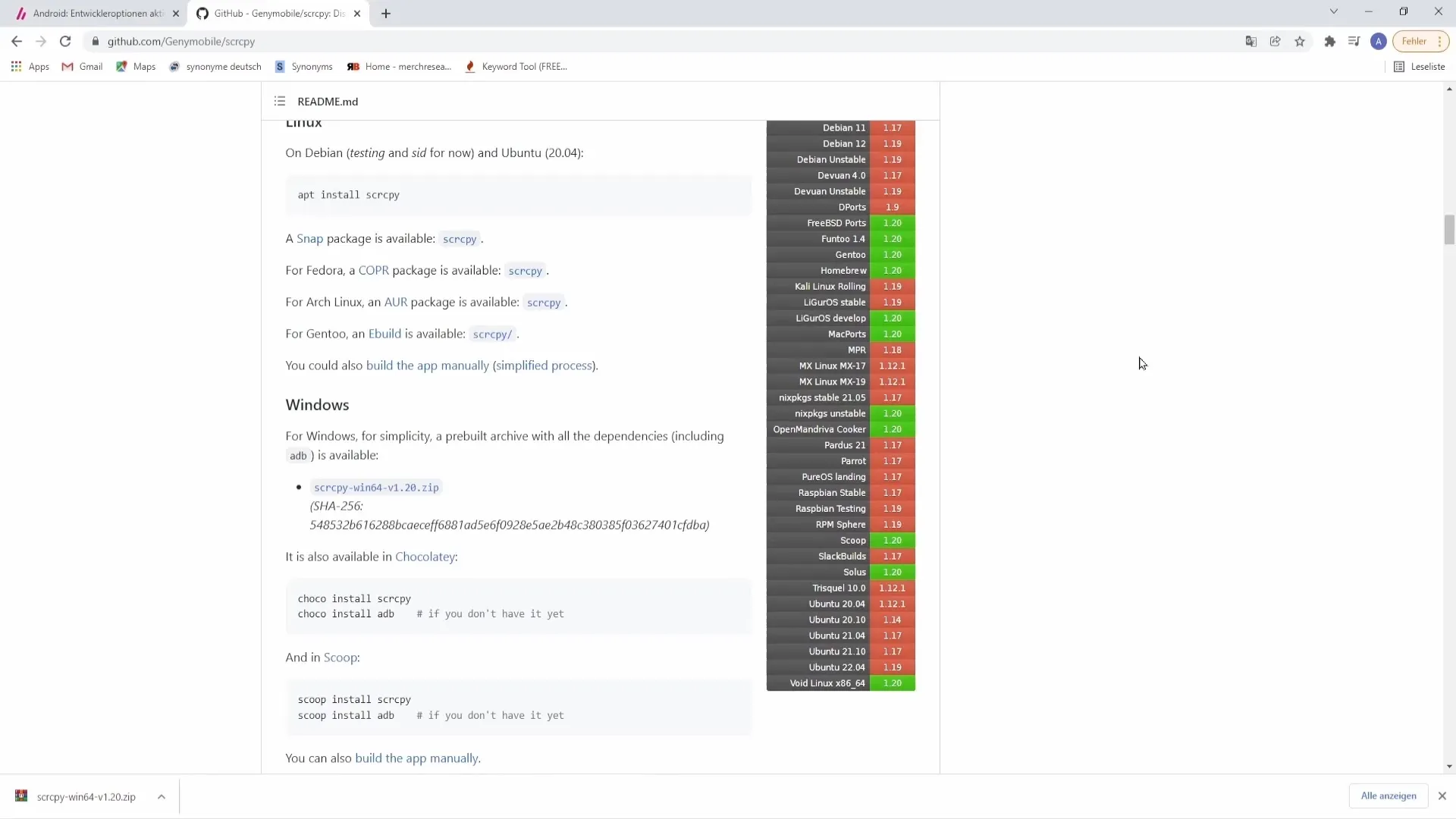
Після того, як ви розпакуєте файл, ви побачите кілька нових файлів. Перш ніж запустити програму, дуже важливо увімкнути режим розробника на вашому мобільному телефоні. Цей параметр залежить від вашого мобільного пристрою. Щоб дізнатися, як його активувати, ви можете ввести назву моделі вашого мобільного телефону разом з "activate developer mode" в пошуковій системі.
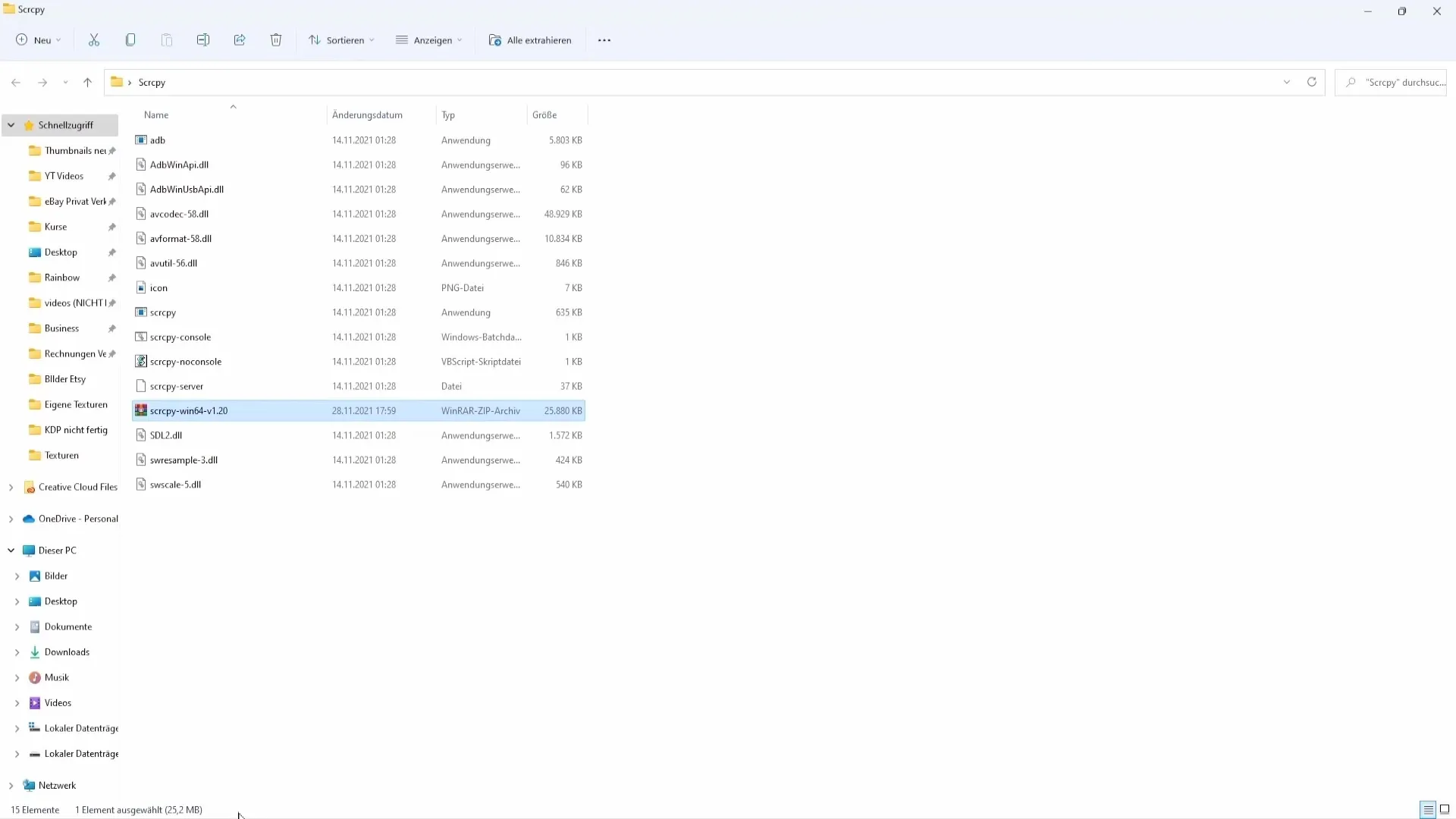
Тепер перейдемо до кроків для активації режиму розробника: Перейдіть до налаштувань телефону і прокрутіть вниз до "Інформація про телефон". Там ви знайдете пункт "Інформація про програмне забезпечення". Натисніть на нього і знайдіть пункт "Номер зображення". Натисніть на нього кілька разів, приблизно п'ять разів, щоб активувати режим розробника. Як тільки це буде успішно зроблено, ви отримаєте відповідне повідомлення на свій мобільний телефон.
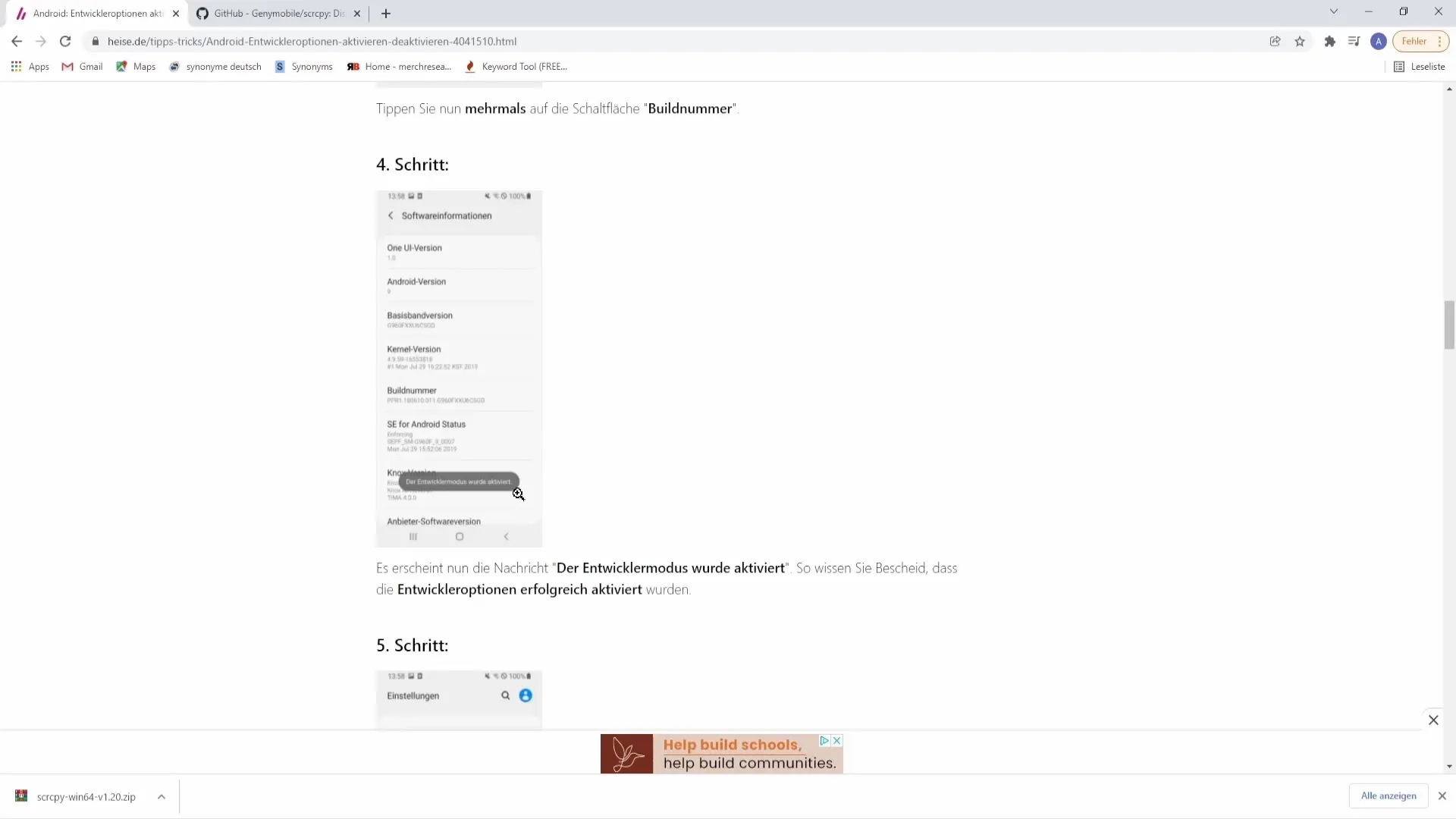
Тепер перейдіть до опцій розробника в налаштуваннях. Активуйте там опцію "Налагодження через USB". Тепер ваш мобільний телефон готовий до підключення до ПК за допомогою USB-кабелю. Підключіть ваш мобільний пристрій до ПК за допомогою кабелю, а ми повернемося до наступних кроків.
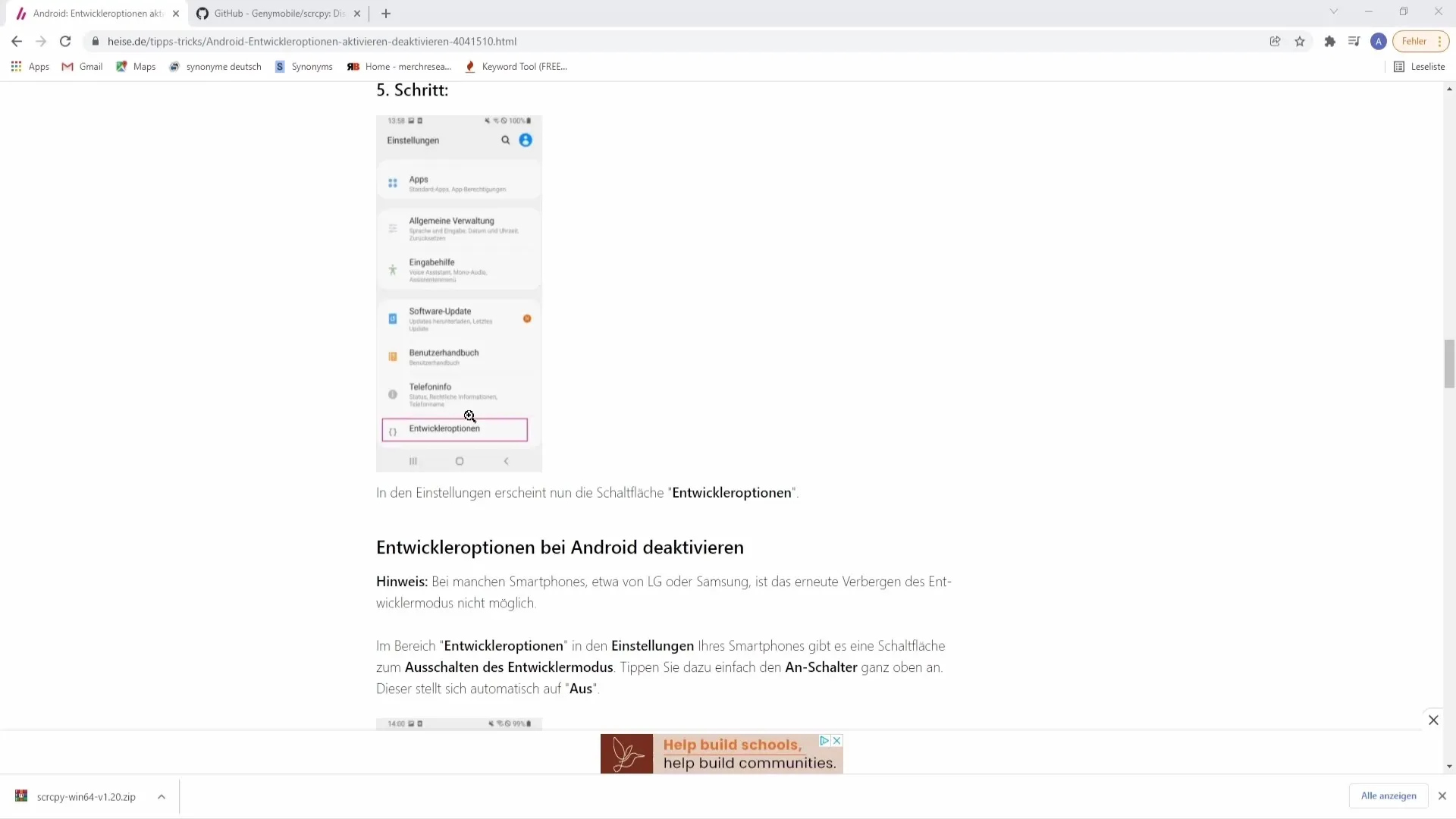
Тепер ви підключені до комп'ютера і відкрийте файл Scrippy в папці, двічі клацнувши на ньому. Тепер ваш екран має виглядати так, як у мене. Якщо на ваш мобільний телефон прийде сповіщення, прийміть його, щоб підтвердити з'єднання. Тепер у нас є зображення з вашого мобільного пристрою на ПК, але воно ще не інтегроване в Streamlabs OBS або OBS Studio.
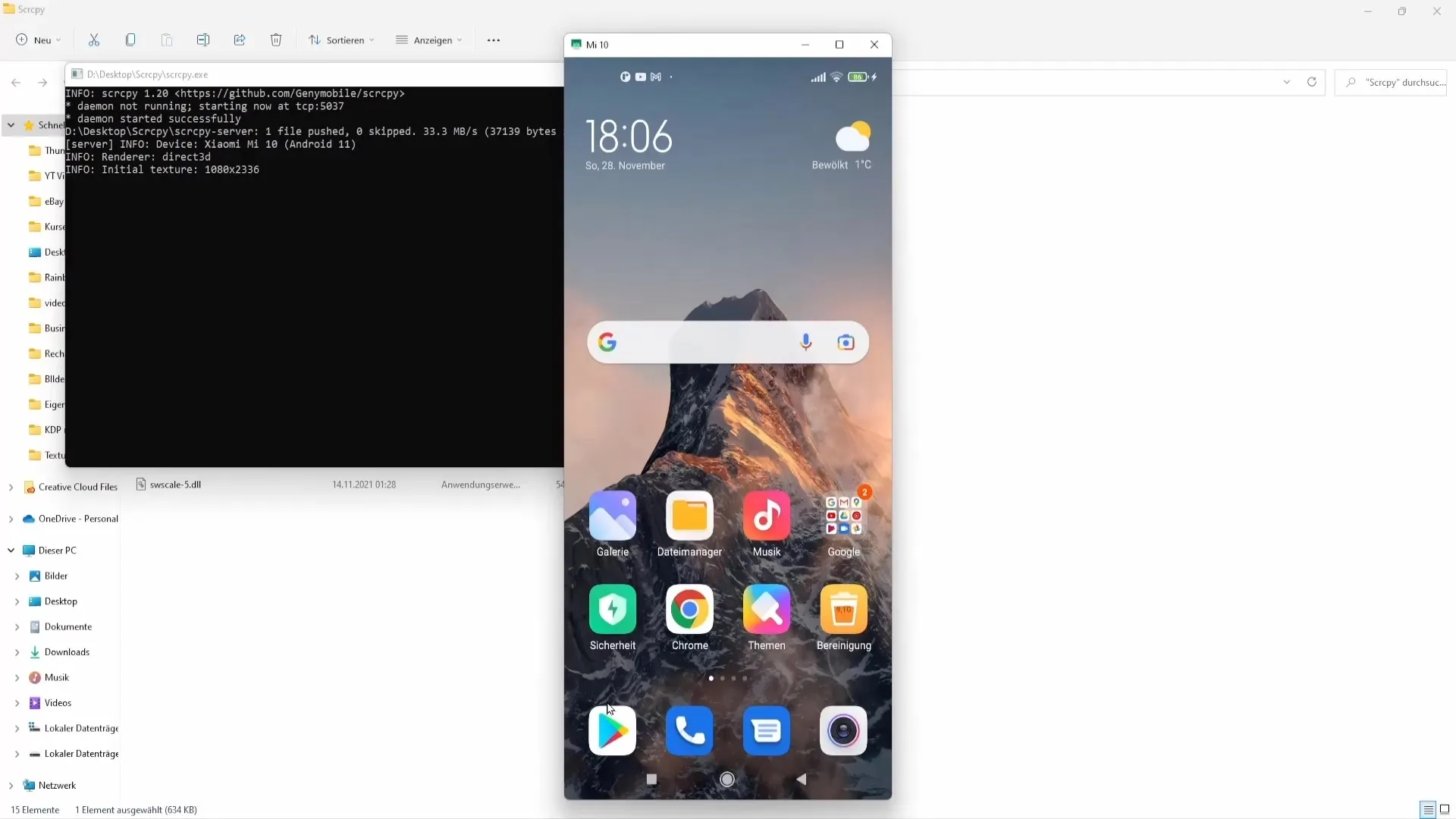
Щоб додати зображення до Streamlabs OBS, запустіть програму і переконайтеся, що вікна скрапінгу не закриті, а лише згорнуті. Перейдіть до розділу "Джерела" в Streamlabs OBS і натисніть на знак "плюс" (+), щоб додати нове джерело. Виберіть "Запис гри" і додайте його як джерело. Дайте джерелу назву, наприклад, "Запис з мобільного пристрою", і натисніть "Готово". Тепер ви повинні побачити свій мобільний телефон.
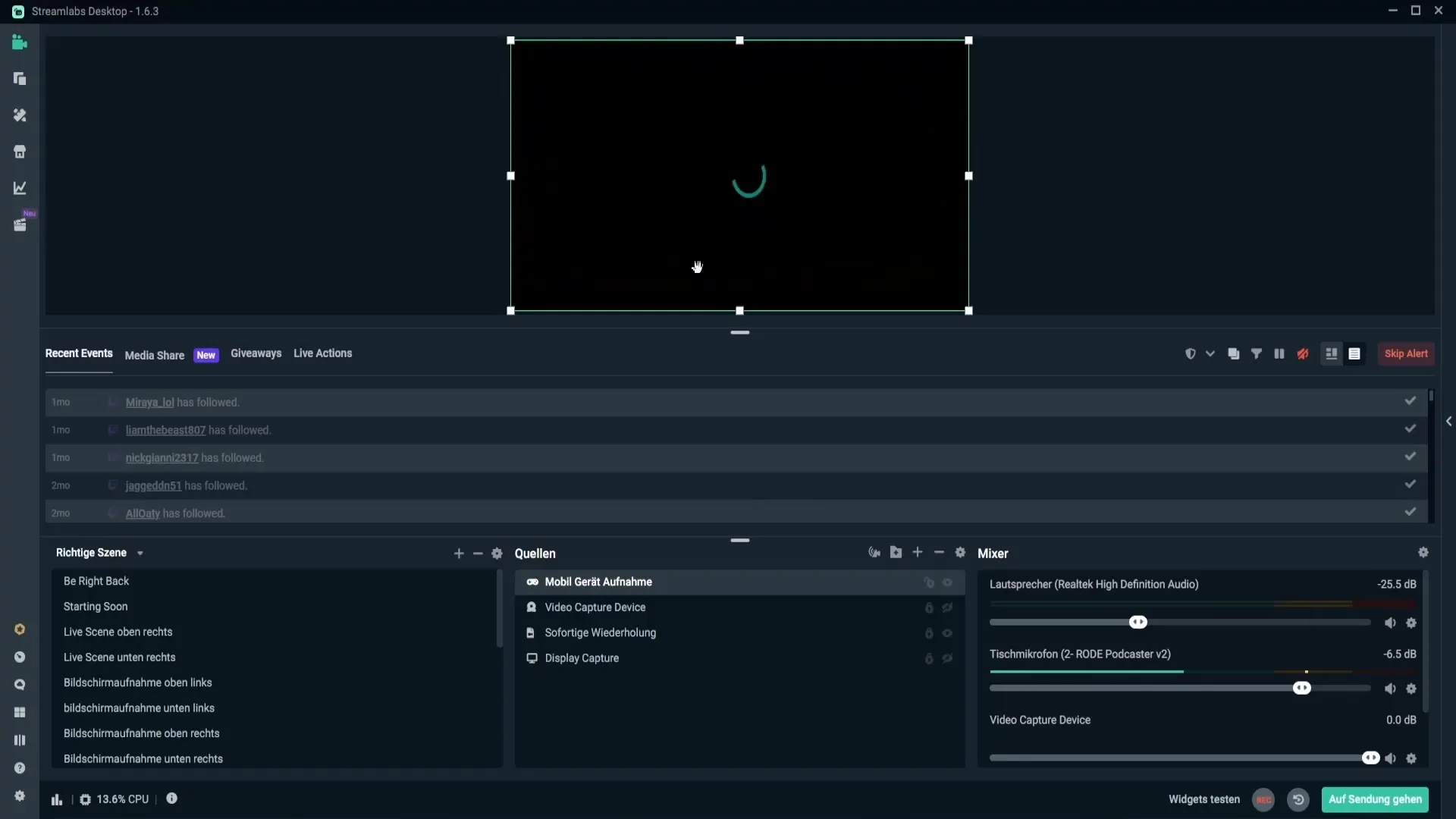
Якщо все пройшло успішно, зображення з'явиться на екрані, але ви можете побачити чорні рамки. Щоб виправити це, ви можете відрегулювати зображення, утримуючи клавішу Shift. Переконайтеся, що ви не перестаралися, щоб не викликати спотворення. Інший спосіб вирішити цю проблему - зробити зображення трохи меншим і розмістити його в центрі, можливо, з накладанням.
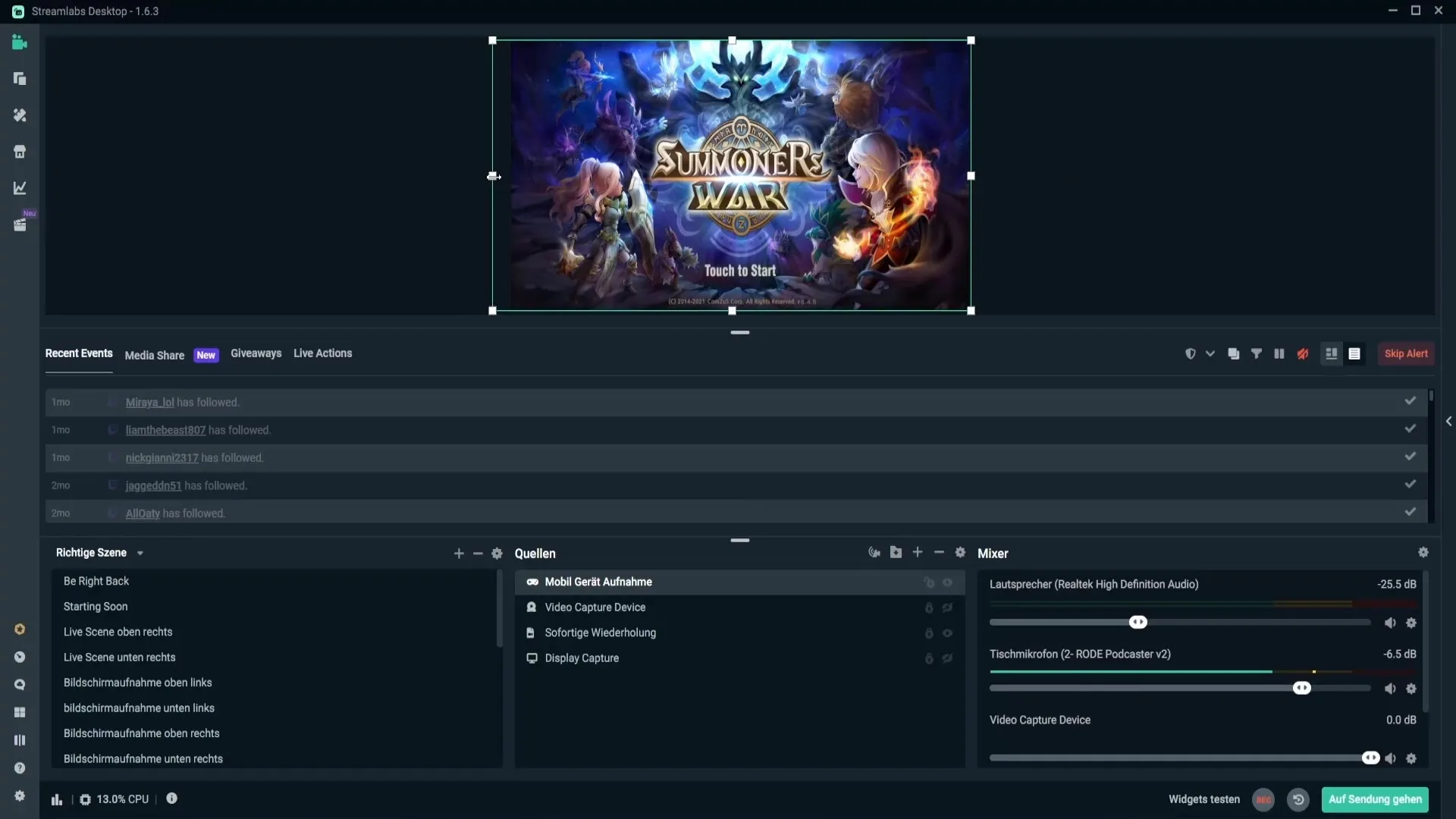
Крім того, ви можете просто розтягнути зображення до краю екрана. Клацніть правою кнопкою миші на зображенні, виберіть "Перетворення" і виберіть "Розтягнути до краю екрана". Це поверне зображення до повноекранного режиму. Якщо ви захочете повернути налаштування пізніше, ви можете зробити це в будь-який момент.
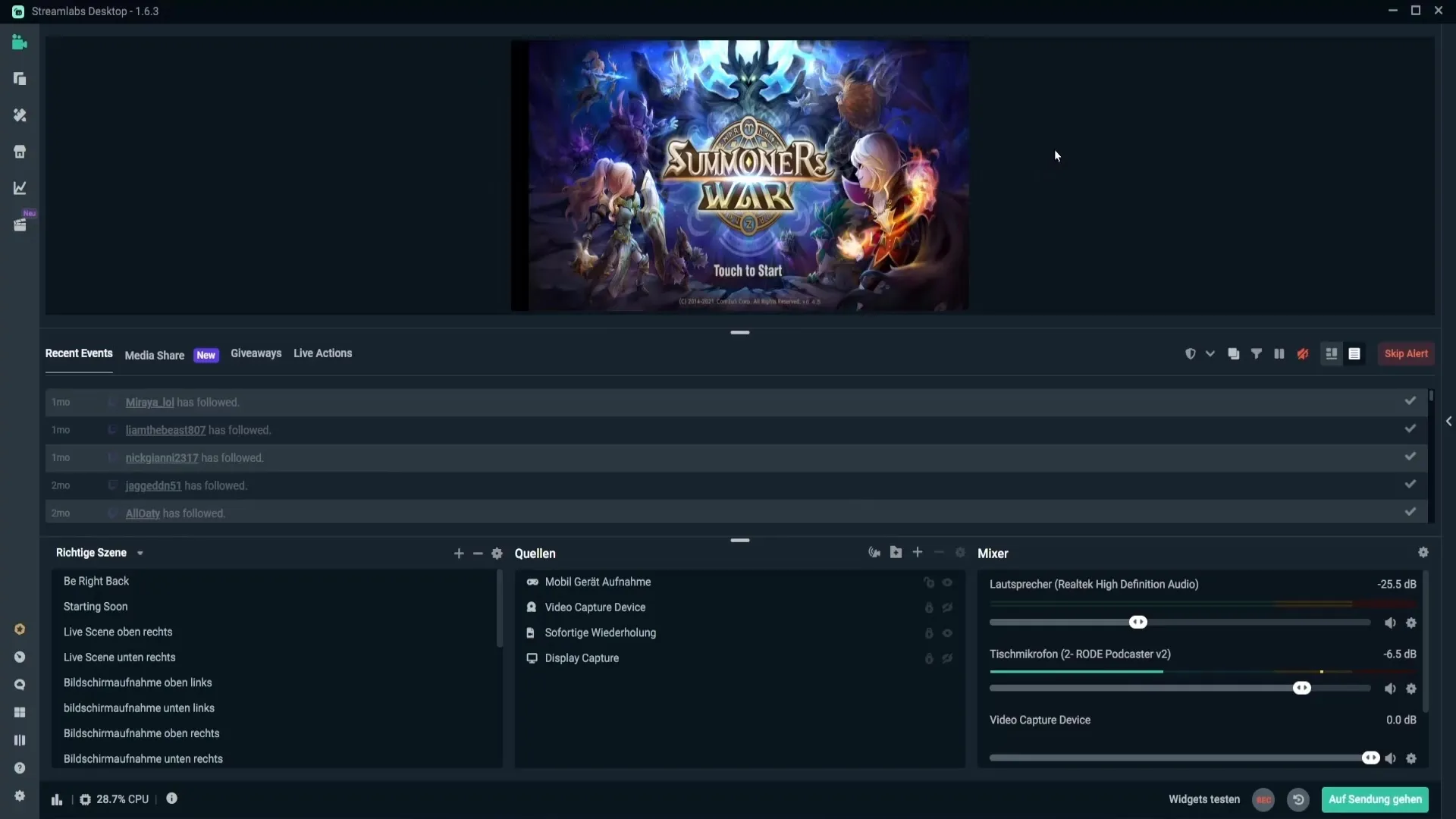
Якщо вас не турбують чорні межі, ви також можете просто перемістити зображення до центру. Це дасть вам чорні межі, але це може бути неважливо, залежно від презентації або облікового запису.
Підсумок
Підсумовуючи, за допомогою правильних кроків ви можете легко транслювати свій мобільний контент через Streamlabs OBS або OBS Studio. Інтеграція вимагає лише кількох простих кроків, і ви зможете оптимізувати досвід для своїх глядачів.
Поширені запитання
Як активувати режим розробника на мобільному телефоні?Перейдіть до налаштувань, натисніть на "Інформація про телефон", а потім кілька разів натисніть на "Номер зображення".
Що потрібно для використання Scrippy? Вам знадобиться комп'ютер під управлінням Windows, Mac або Linux, USB-кабель і програма Scrippy.
Як уникнути чорних полів під час потокової передачі? Ви можете відрегулювати зображення, розтягнувши його, утримуючи клавішу Shift, або за допомогою накладання.


